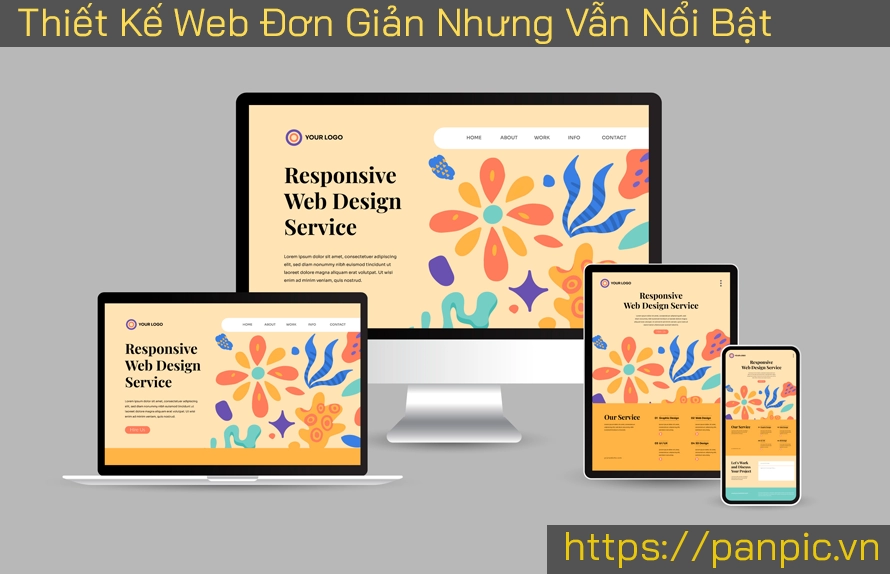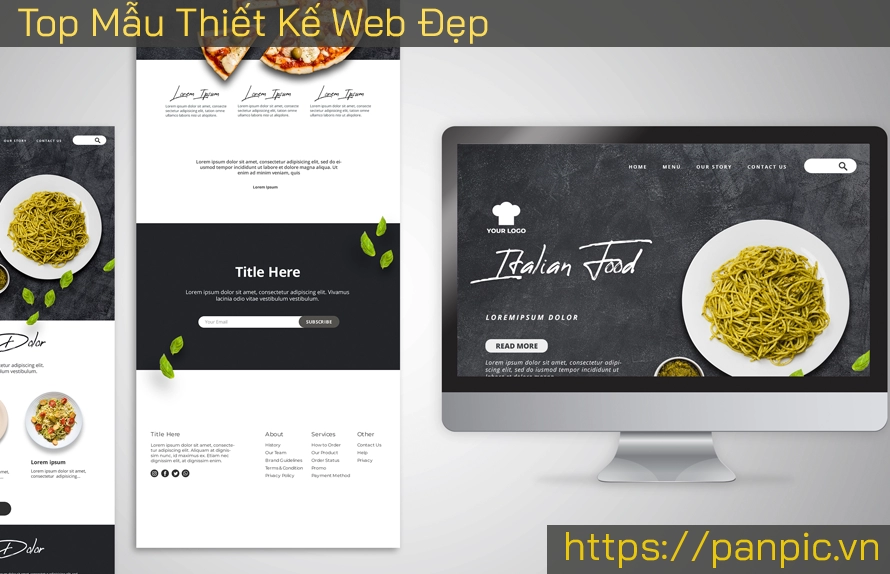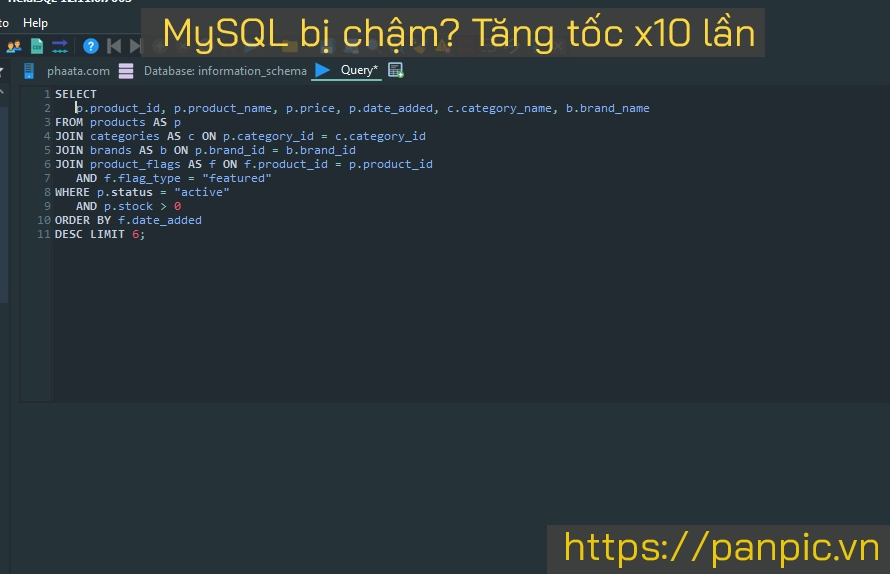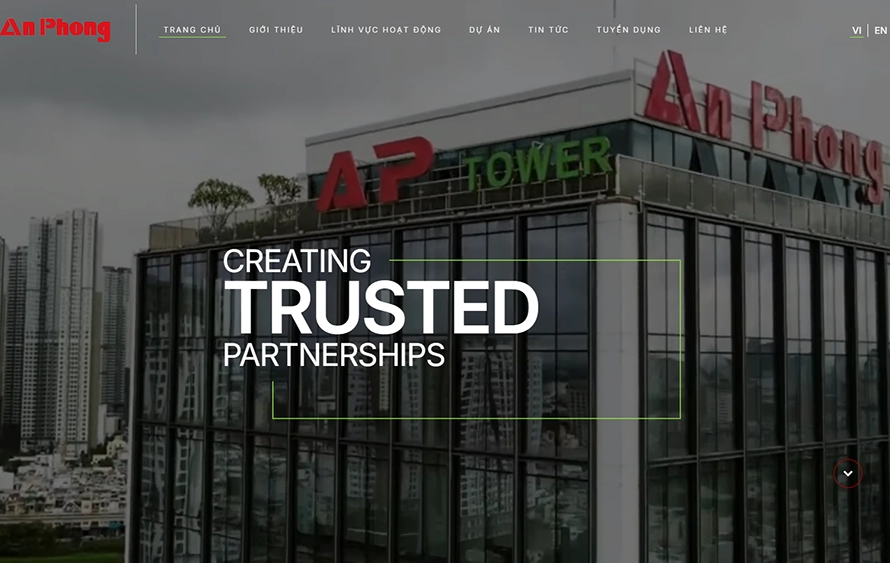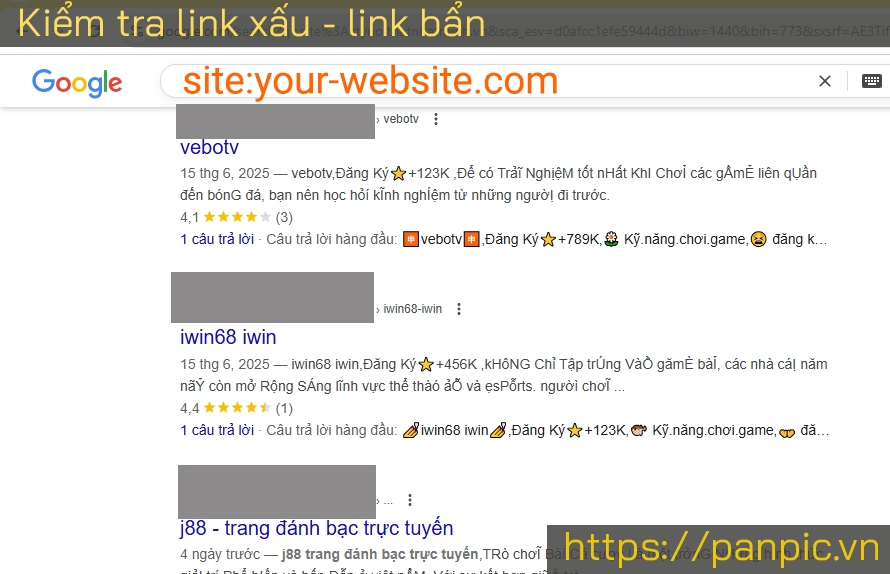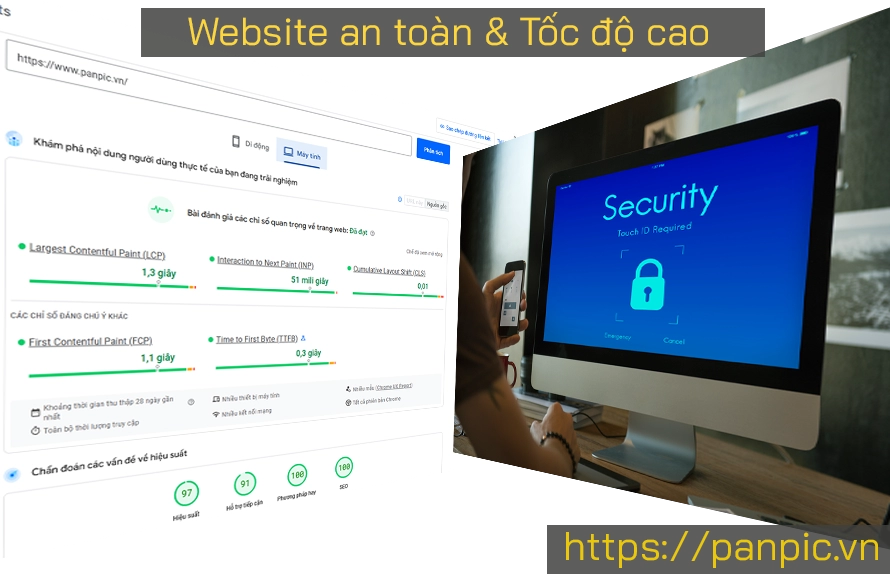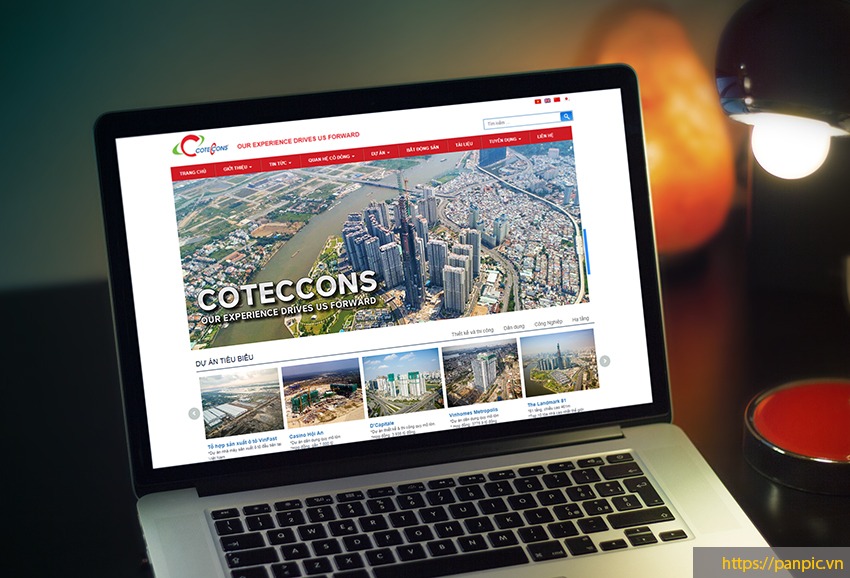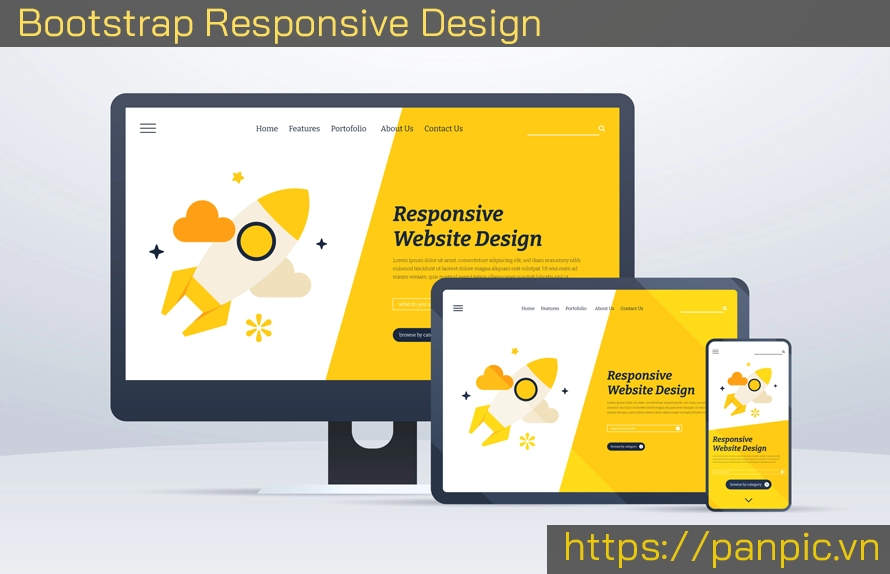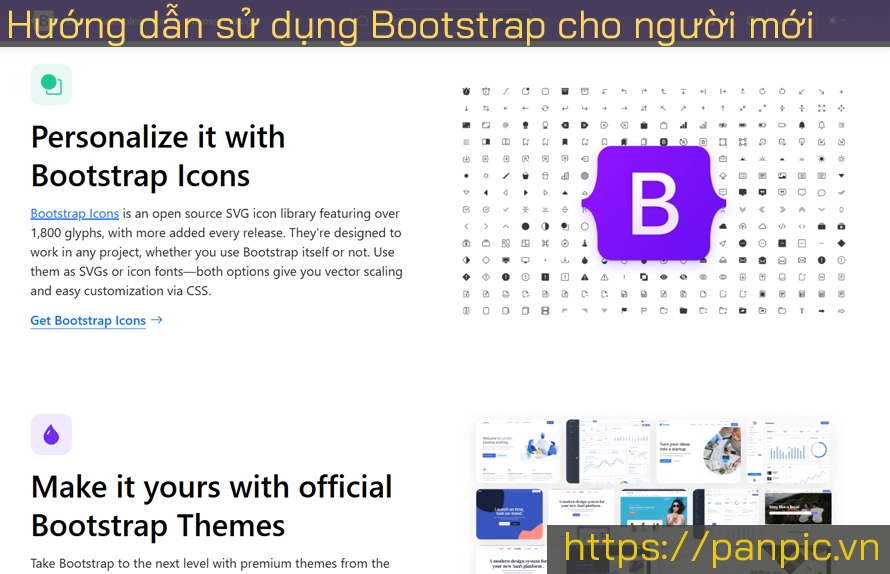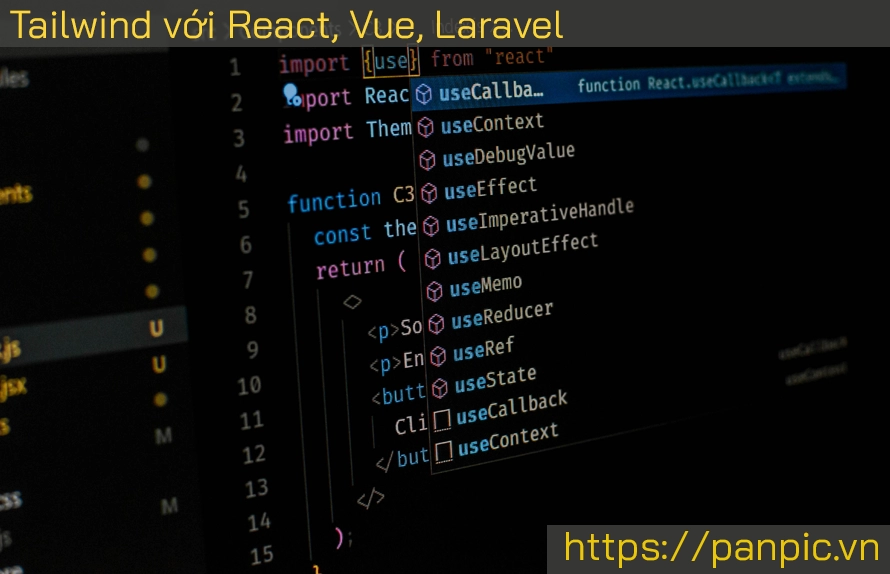9 Mẹo Vàng Chọn Giao Diện Website Phù Hợp Với Ngành Nghề (2025)
Cách sử dụng Google cloud translate API với PHP
Bước 1: Thiết lập môi trường Google Cloud
-
Tạo dự án trên Google Cloud Console:
- Truy cập Google Cloud Console.
- Tạo một dự án mới hoặc chọn dự án hiện có.
-
Kích hoạt Translation API:
- Trong Google Cloud Console, tìm kiếm "Translation API" và kích hoạt dịch vụ.
-
Tạo khóa API:
-
Truy cập API & Services > Credentials.
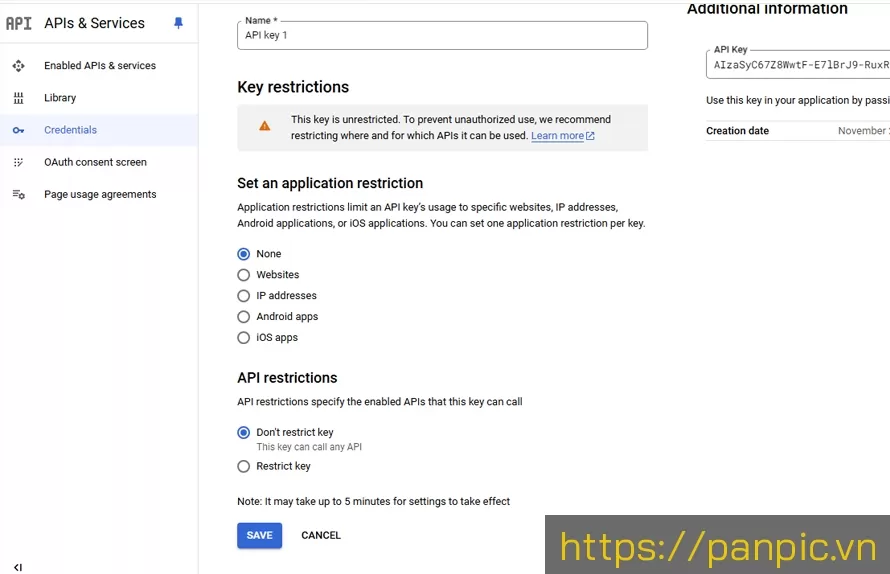
Google translate api credentials- ảnh Panpic - Tạo một khóa API và lưu lại để sử dụng trong ứng dụng.
-
-
Cài đặt PHP và thư viện khách hàng:
- Cài đặt Composer nếu bạn chưa có: Download Composer.
-
Cài đặt thư viện Google Cloud PHP:
composer require google/cloud-translate
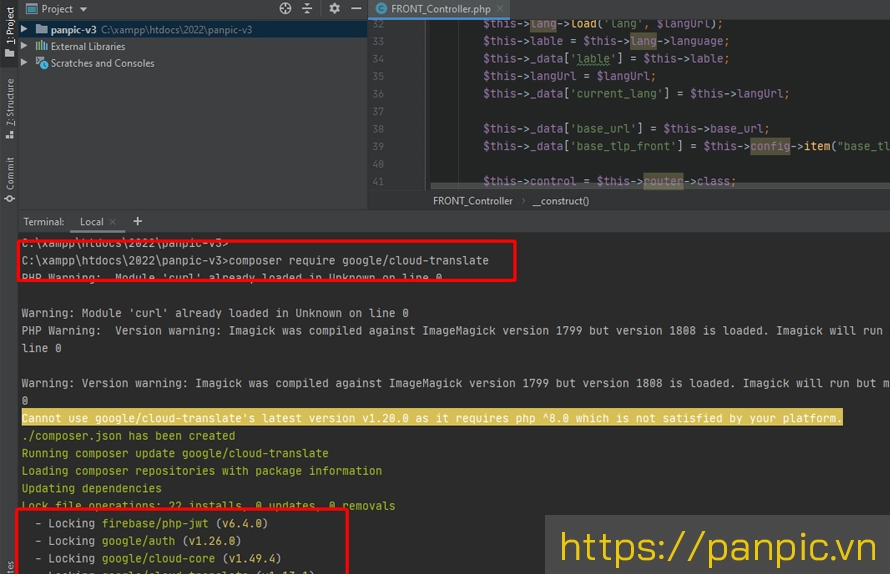
Bước 2: Viết mã PHP
Dưới đây là mã PHP mẫu để sử dụng Google Cloud Translation API:
<?php
require 'vendor/autoload.php';
use Google\Cloud\Translate\V2\TranslateClient;
// Khóa API của bạn
$apiKey = 'YOUR_API_KEY';
// Tạo khách hàng Translation
$translate = new TranslateClient([
'key' => $apiKey,
]);
// Văn bản cần dịch
$text = 'Xin chào thế giới!';
$targetLanguage = 'en'; // Ngôn ngữ đích (ví dụ: 'en' cho tiếng Anh)
// Gửi yêu cầu dịch
$result = $translate->translate($text, [
'target' => $targetLanguage,
]);
// In kết quả
echo "Văn bản gốc: " . $result['input'] . PHP_EOL;
echo "Ngôn ngữ nguồn: " . $result['source'] . PHP_EOL;
echo "Bản dịch: " . $result['text'] . PHP_EOL;
?>
Bước 3: Chạy mã
- Lưu mã PHP ở tệp, ví dụ:
translate.php. -
Chạy tệp PHP bằng dòng lệnh:
php translate.php hoặc http://localhost/translate.php
Kết quả
Khi chạy mã trên, chương trình sẽ hiển thị:
- Văn bản gốc.
- Ngôn ngữ nguồn được phát hiện.
- Bản dịch.
Lưu ý
- Đảm bảo bạn đã cài đặt đúng môi trường PHP và Composer.
- Nếu gặp lỗi liên quan đến quyền hoặc xác thực, kiểm tra khóa API và đảm bảo API đã được kích hoạt.